起床時間に基づいて就寝時間のアラートを受け取る方法

起床時間に基づいて就寝時間のアラートを受け取る方法
読者の方から、紛失または忘れてしまったWi-FiパスワードをPCから回復する方法があるかというメールを多数いただいています。実は、非常に簡単な解決策があります。Windows 7とWindows 8はどちらも、「ワイヤレスネットワークのプロパティ」シートの「セキュリティ」タブで、保存されているWi-Fiパスワードを簡単に表示できます。パスワードの中には、特によく使われる用語に基づいている場合は覚えやすいものもありますが、英数字が混ざった文字列で構成されているパスワードなどは、記憶に留めておくのが難しい場合があります。家庭やオフィスに複数のワイヤレス接続がある場合は、この問題はさらに深刻になる可能性があります。そこでSterJo Wireless Passwordsが役に立ちます。この見た目もシンプルで軽量なツールは、保存されているWi-Fiパスワードとネットワーク関連情報を表示できます。
アプリケーションはポータブル版とインストール版の両方で提供されており、それぞれ開発者の Web サイトからダウンロードできます。
注:インストーラーパッケージはインストールプロセス中に不要なソフトウェアをインストールしようとします。そのため、ツールバーや追加アプリのチェックボックスをすべてオフにし、インストールの提案を求められた場合は拒否してください。
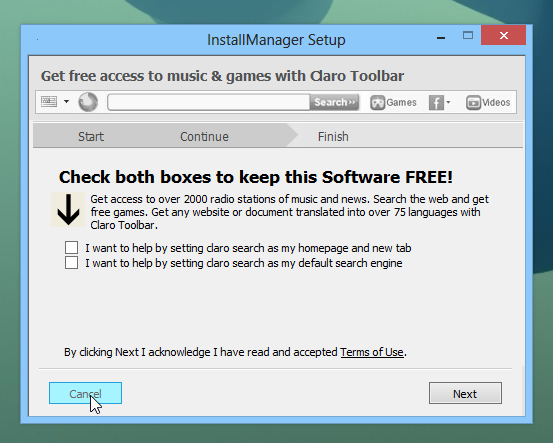
アプリケーションを起動すると、これまで接続したすべてのワイヤレスネットワークと現在使用中のネットワークの情報を瞬時にスキャンして表示します。ユーザーフレンドリーなインターフェースには、各ネットワークのSSID(サービスセット識別子)、パスワード、認証タイプ(WPAPSK、WPA2PSK、Openなど)、暗号化方式(AES、TKIP、WEP)などの情報が表示されます。SterJo Wireless Passwordsの優れた点は、すべてのネットワークの情報を一度に表示できることです。つまり、各接続のワイヤレスネットワークプロパティシートを個別に開く手間が省けます。また、ネットワークフィールドを右クリックし、コンテキストメニューから「選択したパスワードをコピー」をクリックすることで、パスワードをクリップボードにコピーすることもできます。

このアプリケーションのもう一つの便利な機能は、選択したネットワーク情報をワンクリックでテキストファイルに保存できることです。アプリのツールバーから「保存」ボタンをクリックすると、任意の場所にファイルを保存できます。TXTファイルには、SSID、パスワード、認証、暗号化に関する情報が含まれています。
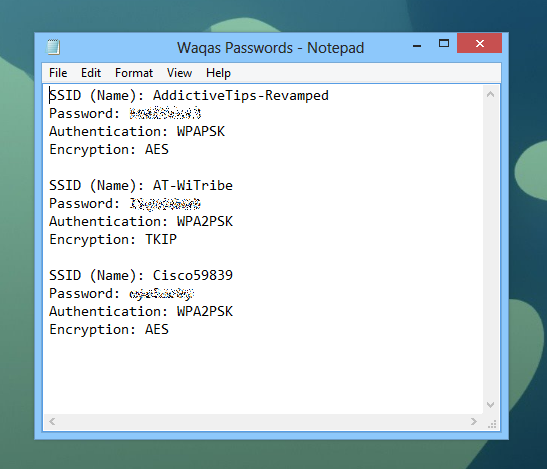
総じて、SterJo Wireless PasswordsはWi-Fiパスワードの復元に優れた小型ツールです。ポータブルなので、外出先などどこでも使用できます。Windows XP、Windows Vista、Windows 7、Windows 8の32ビット版と64ビット版の両方で動作します。
SterJoワイヤレスパスワードのダウンロード SterJoワイヤレスパスワード
起床時間に基づいて就寝時間のアラートを受け取る方法
携帯電話からコンピューターの電源をオフにする方法
Windows Updateは基本的にレジストリやDLL、OCX、AXファイルと連携して動作します。これらのファイルが破損した場合、Windows Updateのほとんどの機能は利用できなくなります。
最近、新しいシステム保護スイートがキノコのように登場し、どれも新たなウイルス対策/スパム検出ソリューションを提供し、運が良ければ
Windows 10/11でBluetoothをオンにする方法を学びましょう。Bluetoothデバイスを正しく動作させるには、Bluetoothをオンにする必要があります。ご安心ください、簡単です!
以前、私たちはNitroPDFをレビューしました。これは、PDFの結合や分割などのオプションを使用して、ユーザーが文書をPDFファイルに変換できる優れたPDFリーダーです。
不要な文字が多数含まれた文書やテキストファイルを受け取ったことはありませんか?テキストにはアスタリスク、ハイフン、空白などが大量に含まれていますか?
タスクバーのWindows 7スタートオーブの横にある小さなGoogleの長方形アイコンについて多くの人が尋ねてきたので、ついにこれを公開することにしました。
uTorrentは、トレントをダウンロードするための最も人気のあるデスクトップクライアントです。私のWindows 7では問題なく動作しますが、一部のユーザーは
誰もがコンピューターで作業しているときは頻繁に休憩を取る必要があります。休憩を取らないと、目が飛び出る可能性が高くなります(飛び出るというより、飛び出るという感じです)。







